Hướng dẫn cách xé đôi bức ảnh trong photoshop nhanh gọn đơn giản chỉ trong vài bước. Trước giờ chúng ta chỉ nghe là ghép ảnh chia ảnh cắt ảnh trong photoshop dùng để làm việc nhưng với cách xé ảnh trong photoshop này các bạn thực sự sẽ trở thành một nghệ sĩ.
Các bước tạo hiệu ứng xé ảnh trong photoshop
Bước 1: Mở 1 file ảnh, chọn file nào có couple nào đó đang sướt mướt ý, trong máy em có Dương Quá mí lại Tiểu Long Nữ nhưng mà thấy đôi này thảm thương quá ko nỡ chia xa nên em đành phải dùng 2 em này.

Bước 2: Tạo 1 file mới, lớn hơn file vừa rồi môi chiều chừng 200 pixel, fill với màu đen ( các bác thích fill màu gì cũng được nhưng fill màu đen làm cho rõ
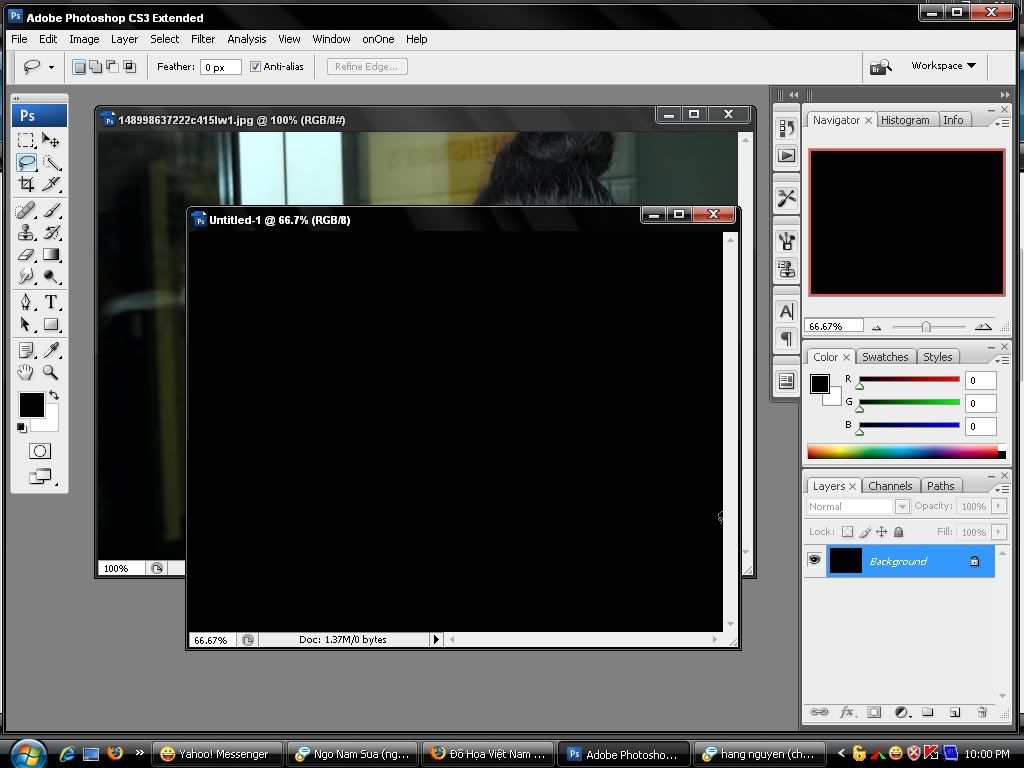
Bước 3: Move bức hình sang file mới như hình

Bước 4: Dùng lasso tool chia lìa đôi lứa:

Bước 5. Cho mỗi em ra 1 layer mới,
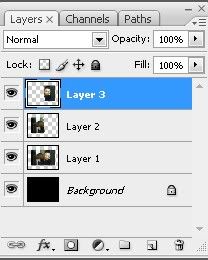
Bước 6. right click vào layer 2 ( layer em thứ nhất ý ) chọn select pixel rồi vào select/ modify/ expand : chọn 1 or 2 pixel
Bước 7. Ẩn tất cả các layer trừ layer đang xử lý và layer background. Chọn brush tool, nét cọ cứng, khoảng 2-3 pixel, màu trắng
Giờ bạn tô vào vết xé, làm sao càng giống thật càng tốt:

Bước 8. Add layer style như sau:

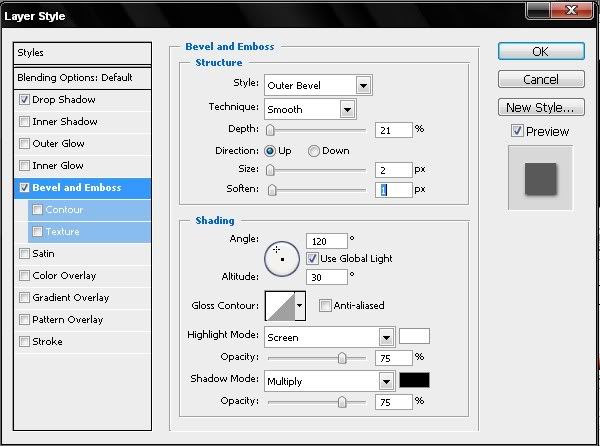
Bước 9. Dùng Smudge Tool, nét cọ 2 pixel, strength 50% để làm những vết xé còn cứng tự nhiên hơn như sau

Bước 10. Lặp lại từ bước 7 tới bước 9 với layer 3 ( em còn lại )

Bước 11. Mở file ảnh cát làm nền và đặt dưới layer chứa ảnh người
Bước 12: Chọn layer 2 , Ctrl+T để di chuyển, tương tự với layer 3( chia lìa đôi lứa ):

Bước 13: Bước này để an toàn các bác nhân đôi layer 2 rồi ẩn layer 2 đi, xử lý trên layer 2 copy.
Dùng tẩy nét cọ lớn, mềm, opacity gia giảm tùy, xóa đi những vùng tạo cảm giác bị cát phủ ( những vùng bị phủ nhiều thôi )
Tương tự với layer 3:

Bước 14: Tạo 1 layer mới để ở trên tất cả các layer
Giờ các bác chọn Clone Stamp Tool, nét cọ mềm mức opacity và flow tùy thuộc từng vị trí , nhấn Atl và click vào vùng cát . ở đây tốt nhất các bác mở bức hình cát ra rồi chọn vị trí tương ứng rồi tô lên những vùng muốn bị cát phủ

Bước 15. Vẫn dùng công cụ clone stamp tool, chọn nét brush phấn:
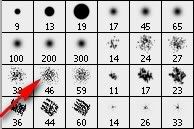
Tăng diameter lên khoảng 130-150
Clone 1 vùng cát nào đó rùi tô lên bức ảnh
Xong ( xem lại thấy xấu quá )

Trên đây là các bước để tạo một bức ảnh bị xé đôi đầy nghệ thuật trong photoshop, chúc bạn sớm trở thành một pro trên con đường chinh phục phần mềm chỉnh sửa này.
Chưa có phần mềm này trong máy có thể tải phiên bản pts portable 2021 không cần cài đặt giải nén dùng luôn.

